Como instalar o guacamole para acessar seus computadores de qualquer lugar no Ubuntu
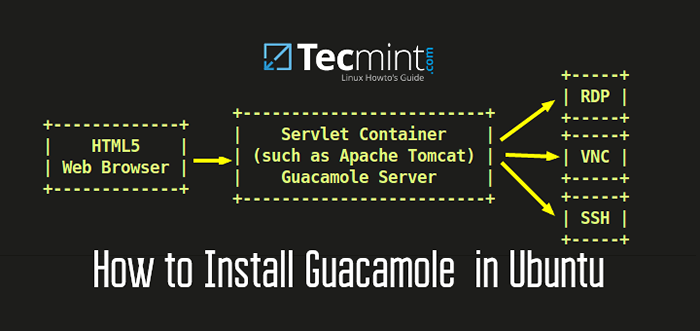
- 4486
- 1116
- Mrs. Willie Beahan
Guacamole Apache é um gateway baseado na Web sem cliente sem cliente que fornece acesso remoto a servidores e até PCs clientes por meio de um navegador da Web usando protocolos como Ssh, Vnc e Rdp.
Guacamole Apache compreende 2 componentes principais:
- Servidor Guacamole: Isso fornece todos os componentes do lado do servidor e nativos exigidos pelo guacamole para conectar-se a desktops remotos.
- Cliente Guacamole: Este é um aplicativo da Web HTML 5 e um cliente que permite que você se conecte aos seus servidores/desktops remotos. Isso é sustentado pelo servidor Tomcat.
Neste artigo, iremos orientá -lo na instalação de Guacamole Apache sobre Ubuntu 20.04.
Pré -requisitos
Antes de começar, verifique se você tem o seguinte:
- Uma instância do Ubuntu 20.04 LTS com o usuário sudo configurado.
- RAM mínima de 2 GB
Vamos agora mergulhar e instalar guacamole sobre Ubuntu 20.04 LTS.
Nesta página
- Como instalar o guacamole do apache no servidor Ubuntu
- Como instalar o Tomcat no servidor Ubuntu
- Como instalar o cliente Guacamole no Ubuntu
- Como configurar o cliente Guacamole no Ubuntu
- Como configurar conexões de servidor Guacamole no Ubuntu
- Como acessar o servidor Ubuntu remoto via UI da Web Guacamole
Etapa 1: Instalando o Guacamole do Apache no servidor Ubuntu
1. A instalação de Guacamole Apache é feito compilando o código -fonte. Para que isso seja alcançado, algumas ferramentas de construção são necessárias como um pré -requisito. Portanto, execute o seguinte comando apt:
$ sudo apt-get Instale faça gcc g ++ libcairo2-dev libjpeg-turbo8-dev libpng-dev libtool-bin libossp-uuid-dev libavcodec-dev libavutil-dev libswscale-dev freerdp2-dev libpango1.0-DEV LIBSSH2-1-DEV LIBVNCSERVER-DEV LIBTELNET-DEV LIBSSL-DEV LIBVORBIS-DEV LIBWEBP-DEV
2. Depois que a instalação das ferramentas de compilação estiver concluída, prossiga e faça o download do último arquivo de fonte de tarball na página de lançamento do Guacamole. No momento de escrever este guia, o último lançamento é a versão guacamole 1.2.0. Para baixar o último arquivo de tarball, basta executar o comando wget abaixo.
$ wget https: // downloads.apache.org/guacamole/1.2.0/fonte/guacamole-server-1.2.0.alcatrão.gz
3. Em seguida, extraia o arquivo de tarball do guacamole e navegue para a pasta não compactada.
$ tar -xvf guacamole-server-1.2.0.alcatrão.GZ $ CD Guacamole-Server-1.2.0
4. Depois disso, execute o script de configuração para verificar se há alguma dependência ausente. Isso geralmente leva dois minutos ou mais; portanto, seja paciente à medida que o script executa a verificação de dependência. Uma enxurrada de saída será exibida, incluindo detalhes sobre a versão do servidor, como mostrado.
$ ./Configurar ---With-Init-Dir =/etc/init.d
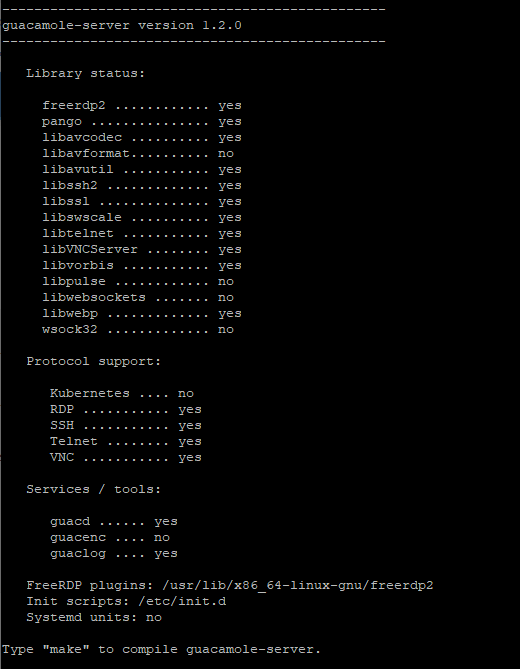 Run Guacamole Configure Script
Run Guacamole Configure Script 5. Para compilar e instalar guacamole, execute os comandos abaixo, um após o outro.
$ sudo make $ sudo fazer instalar
6. Em seguida, execute o LDCONFIG comando para criar links e cache relevantes para as bibliotecas compartilhadas mais recentemente no diretório do servidor Guacamole.
$ sudo ldconfig
7. Para obter o guacamole Servidor em execução, vamos iniciar o guacamole Daemon - guacd - e habilitá-lo na inicialização e verifique o status como mostrado.
$ sudo systemctl inicial guacd $ sudo systemctl atability guacd $ sudo systation status guacd
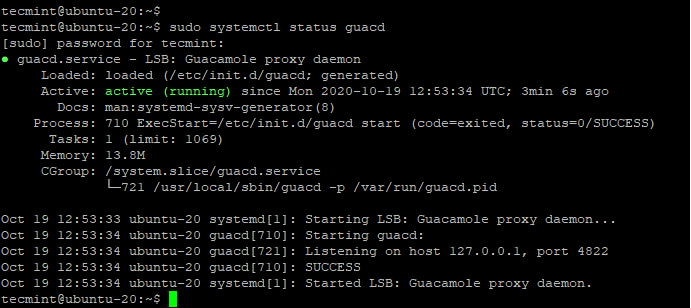 Verifique o status do guacamole
Verifique o status do guacamole Etapa 2: Instalando o Tomcat no servidor Ubuntu
8. Tomcat O servidor é um requisito, pois será usado para servir o guacamole Conteúdo do cliente para usuários que se conectam ao servidor através de um navegador. Portanto, execute o seguinte comando para obter Tomcat instalado:
$ sudo apt install tomcat9 tomcat9-admin tomcat9-common tomcat9-user
9. Após a instalação, o servidor Tomcat deve estar em funcionamento. Você pode confirmar o status do servidor como mostrado:
$ sudo systemctl status tomcat
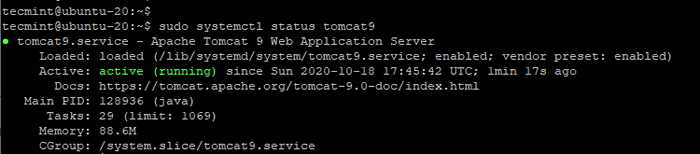 Verifique o status do tomcat
Verifique o status do tomcat 10. Se Tomcat não está funcionando, inicie e habilite -o na inicialização:
$ sudo systemctl start tomcat $ sudo systemctl atability tomcat
11. Por padrão, Tomcat corre na porta 8080 E se você tiver o Ufw Correndo, você precisa permitir esta porta como mostrado:
$ sudo ufw permitir 8080/tcp $ sudo ufw recarregar
Etapa 3: Instalando o cliente Guacamole no Ubuntu
12. Com o Tomcat Servidor instalado, seguiremos para instalar o guacamole Cliente, que é um aplicativo da Web baseado em Java que permite que os usuários se conectem ao servidor.
Primeiro, criaremos um diretório de configuração como mostrado.
$ sudo mkdir /etc /guacamole
13. Nós vamos baixar o guacamole cliente binário para o /etc/guacamole diretório usando o comando como mostrado.
$ sudo wget https: // downloads.apache.org/guacamole/1.2.0/binário/guacamole-1.2.0.guerra -o/etc/guacamole/guacamole.guerra
14. Depois de baixado, crie um link simbólico para o Tomcat WebApps diretório como mostrado.
$ ln -s/etc/guacamole/guacamole.Guerra/var/lib/tomcat9/webApps/
15. Para implantar o aplicativo da web, reinicie o Tomcat servidor e o guacamole Daemon.
$ sudo systemctl reiniciar o tomcat9 $ sudo systemctl reiniciar guacd
Etapa 4: Configurando o cliente Guacamole no Ubuntu
Existem 2 principais arquivos de configuração associados a guacamole; o /etc/guacamole e a /etc/guacamole/guacamole.propriedades arquivo usado pelo guacamole e suas extensões.
16. Antes de prosseguir, precisamos criar diretórios para as extensões e bibliotecas.
$ sudo mkdir/etc/guacamole/extensões, lib
17. Em seguida, configure a variável do ambiente do diretório residencial e anexá -la ao /etc/default/tomcat9 arquivo de configuração.
$ sudo echo "guacamole_home =/etc/guacamole" >>/etc/default/tomcat9
Etapa 5: Configurando conexões do servidor Guacamole no Ubuntu
18. Para determinar como guacamole conecta -se ao guacamole Daemon - guacd - Vamos criar o guacamole.propriedades arquivo como mostrado.
$ sudo vim/etc/guacamole/guacamole.propriedades
Adicione o conteúdo abaixo e salve o arquivo.
Nome do guacd-host: lochost-port-port: 4822 mapeamento de usuário:/etc/guacamole/mapeamento de usuário.XML Auth-Provider: Net.sourceforge.guacamole.líquido.básico.BasicFileAuthenticationProvider
19. Em seguida, vamos criar o mapeamento de usuário.xml Arquivo que define os usuários que podem se conectar e fazer login ao Guacamole através da interface da Web em um navegador.
Antes de fazer isso, precisamos gerar uma senha de hash para o usuário de login, como mostrado. Certifique -se de substituir sua senha forte por sua própria senha.
$ echo -n yourstrongpassword | OpenSSL MD5
Você deveria pegar algo assim.
(stdin) = efd7ff06c71f155a2f07fbb23d69609
Copie a senha de hash e salve -a em algum lugar, pois você precisará disso no mapeamento de usuário.xml arquivo.
20. Agora crie o mapeamento de usuário.xml arquivo.
$ sudo vim/etc/guacamole/mapeamento de usuário.xml
Cole o conteúdo abaixo.
SSH 173.82.187.242 22 raiz RDP 173.82.187.22 3389
Definimos dois perfis de conexão que permitem conectar -se a 2 sistemas remotos que estão online:
- Ubuntu 20.04 servidor - IP: 173.82.187.242 via protocolo SSH
- Servidor Windows - IP: 173.82.187.22 via protocolo RDP
21. Para efetuar as mudanças, reinicie o servidor Tomcat e o Guacamole:
$ sudo systemctl reiniciar o tomcat9 $ sudo systemctl reiniciar guacd
Até este ponto, o guacamole Servidor e cliente foram configurados. Vamos agora acessar guacamole Ui da web usando o navegador.
Etapa 6: Acessando a interface da web do guacamole
22. Para acessar o guacamole UI da web, abra seu navegador e navegue no endereço do seu servidor, como mostrado:
http: // server-ip: 8080/guacamole
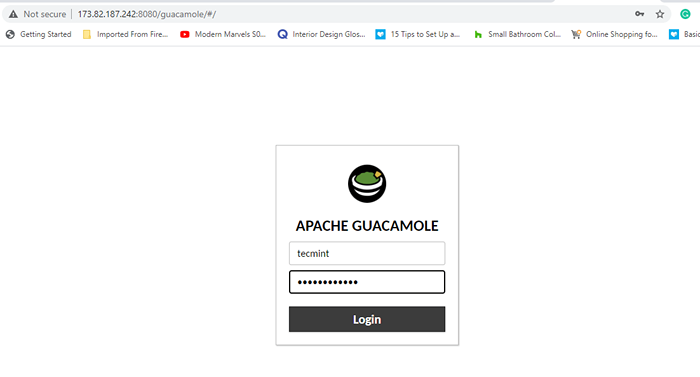 Apache Guacamole Login
Apache Guacamole Login 23. Faça login usando as credenciais que você especificou no mapeamento de usuário.xml arquivo. Ao fazer login, você encontrará as conexões do servidor que você definiu no arquivo listado no botão sob o Todas as conexões seção.
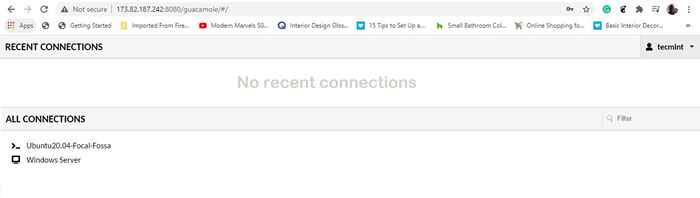 Conexões do servidor Guacamole
Conexões do servidor Guacamole 24. Para acessar o Ubuntu 20.04 LTS Servidor, clique na conexão e isso inicia uma conexão SSH com o servidor remoto do Ubuntu. Você será solicitado a senha e, depois de digitar e pressionar Enter, você estará conectado ao sistema remoto, conforme mostrado.
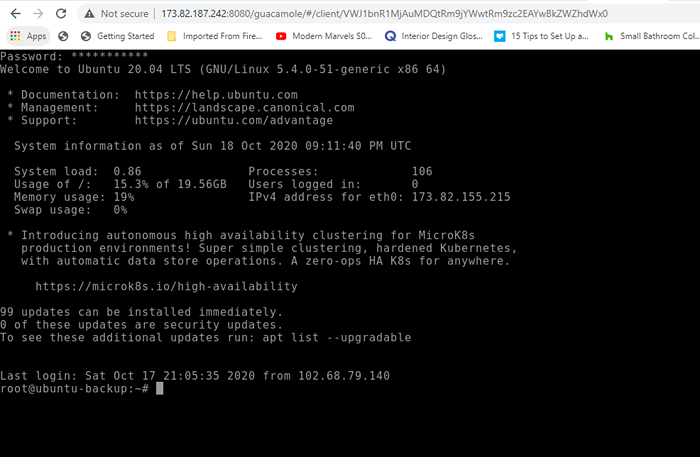 Acesse o servidor Ubuntu usando o Guacamole Web
Acesse o servidor Ubuntu usando o Guacamole Web Para a máquina do servidor Windows, clique na respectiva conexão do servidor e forneça a senha para fazer login no servidor via RDP.
E isso encerra nosso guia, onde mostramos como instalar e configurar guacamole sobre Ubuntu 20.04 LTS.
- « SYSSTAT-Ferramenta de monitoramento de atividades do sistema All-in-One
- Como instalar o software de contabilidade Akauning no Ubuntu 20.04 »

